ตั้ง Auto Reply ผ่าน outlook ได้แล้ว
รู้หรือไม่ว่าในโปรแกรม Microsoft Outlook นั้นสามารถที่จะตั้ง auto reply หรือการตอบกลับอีเมล@company (Email) อัตโนมัติได้แล้ว วิธีนี้จะทำให้เราสะดวกสบายมากขึ้น ในกรณีที่เรานั้นไม่ได้อยู่ที่สำนักงาน หรือลาพักร้อน หรือช่วงวันหยุดยาว หากมีลูกค้าส่งอีเมล (Email) มาหาเราก็จะมีข้อความที่เราตั้งไว้ตอบกลับไปให้ลูกค้าได้ทราบว่าขณะนี้เรายังไม่สะดวกที่จะตอบกลับ การตั้งค่าการตอบกลับอัตโนมัตินั้นสามารถใช้ได้ทั้งในการทำงานและในเรื่องส่วนตัว ซึ่งบทความนี้ก็จะสอนการตั้งค่าในโปรแกรม Microsoft Outlook เพื่อที่จะสามารถนำวิธีดังกล่าวไปใช้ในการทำงานได้
วิธีการตั้ง Auto Reply ใน Microsoft outlook
1.เปิดโปรแกรม Microsoft Outlook
2.ไปที่ "New Email" (อีเมลใหม่)
3.จากนั้นทำการสร้าง Template ข้อความที่ต้องการให้ตอบกลับอัตโนมัติ โดยใส่ในส่วนของชื่อเรื่อง และเนื้อหา
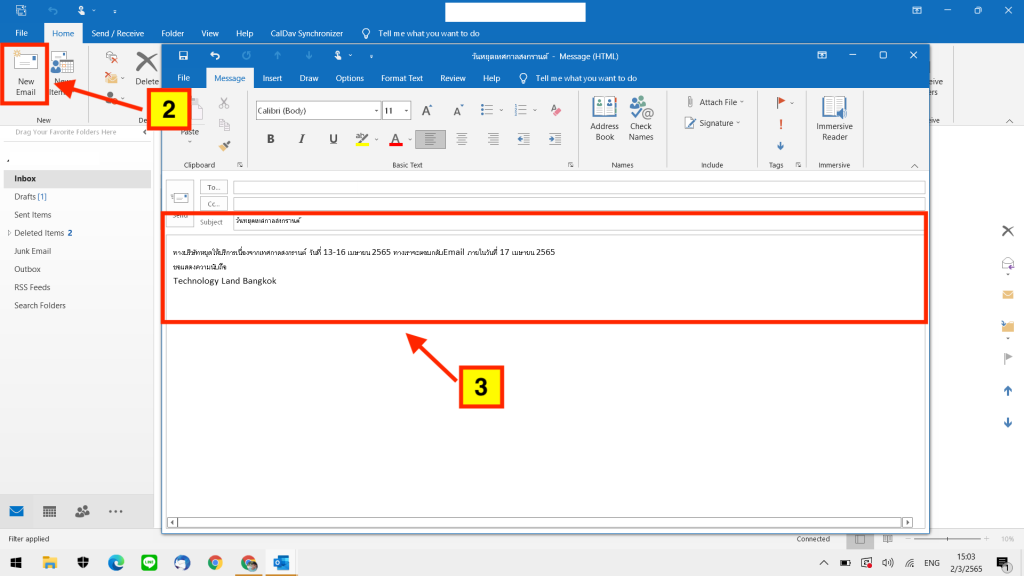
4.จากนั้นให้เลือก "File" > คลิก "Save As" (บันทึกเป็น)
5.ตั้งชื่อ File ตามที่เราต้องการ
6.ช่อง "Save as type" (บันทึกเป็นประเภท) ให้เลือกเป็น "Outlook Template"
7.จากนั้นคลิก "Save" (บันทึก)
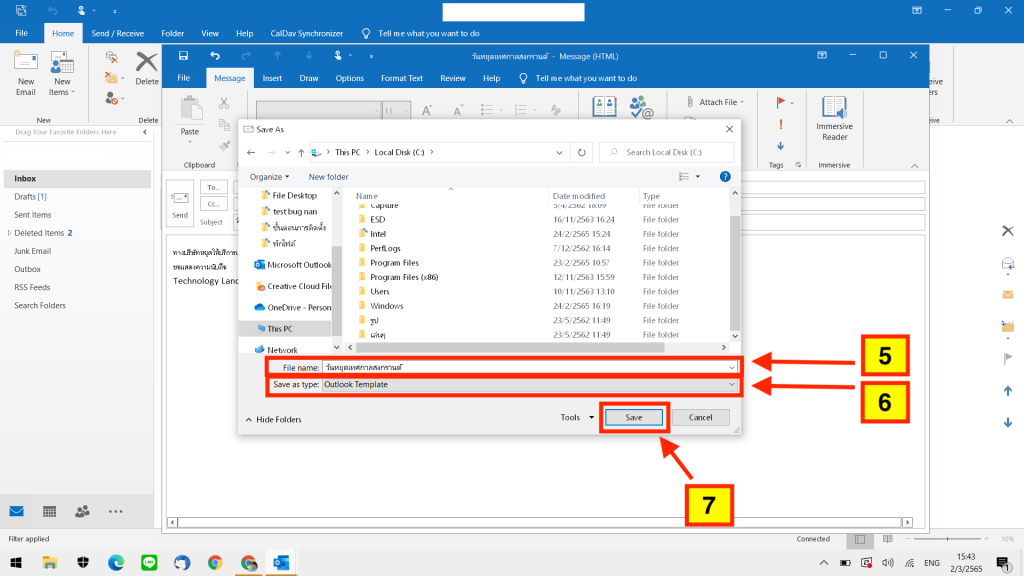
8.จากนั้นเลือก "File" > คลิก "Manage Rules & Alerts" (จัดการกฎและการแจ้งเตือน)
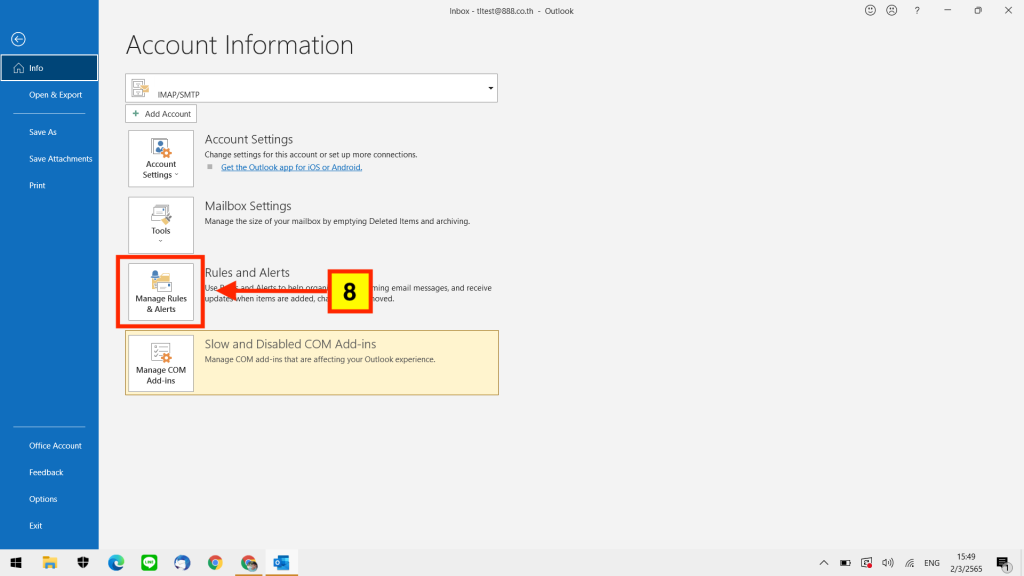
9.จากนั้นคลิก "New Rule" (กฎใหม่)
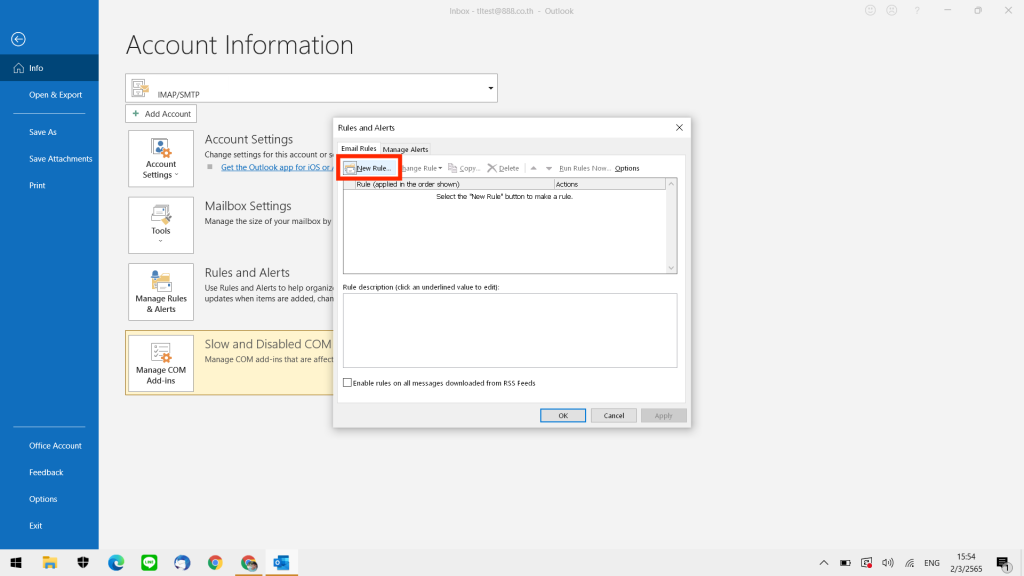
10.ในหัวข้อ "Start from a blank rule" (เริ่มจากกฎที่ว่างเปล่า) > คลิกที่ "Apply rule on messages I receive" (ใช้กฎกับข้อความที่ฉันได้รับ)
11.คลิก "Next" (ถัดไป)
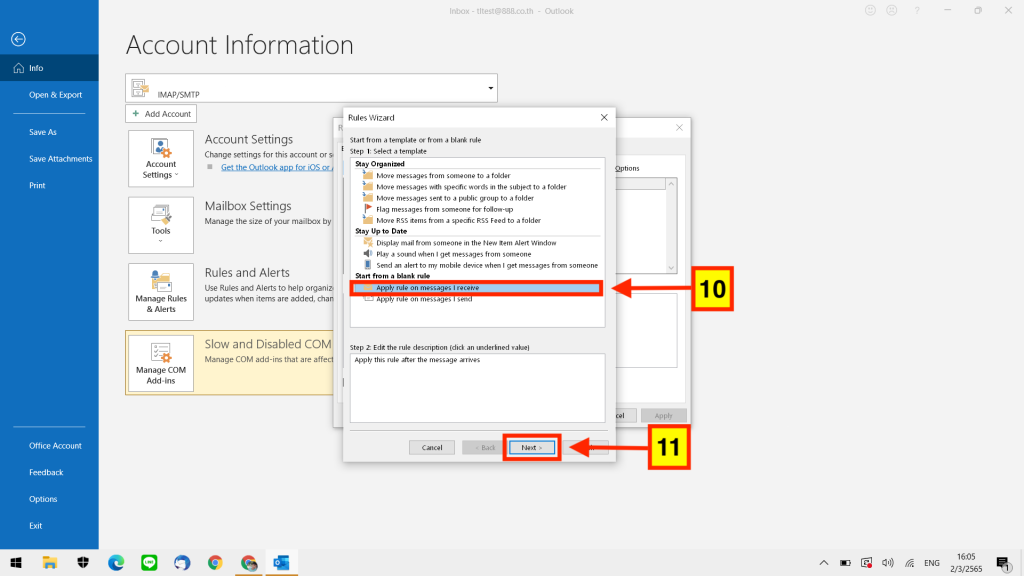
12.หากต้องการให้ข้อความตอบกลับอีเมล (Email) ที่ได้รับทั้งหมด ให้คลิก "Next" (ถัดไป) ได้เลย
13.เมื่อระบบถามว่าต้องการนำกฎนี้ไปใช้กับข้อความทั้งหมดหรือไม่ ให้คลิก "Yes" (ใช่) และคลิก "Next" (ถัดไป) อีกครั้ง
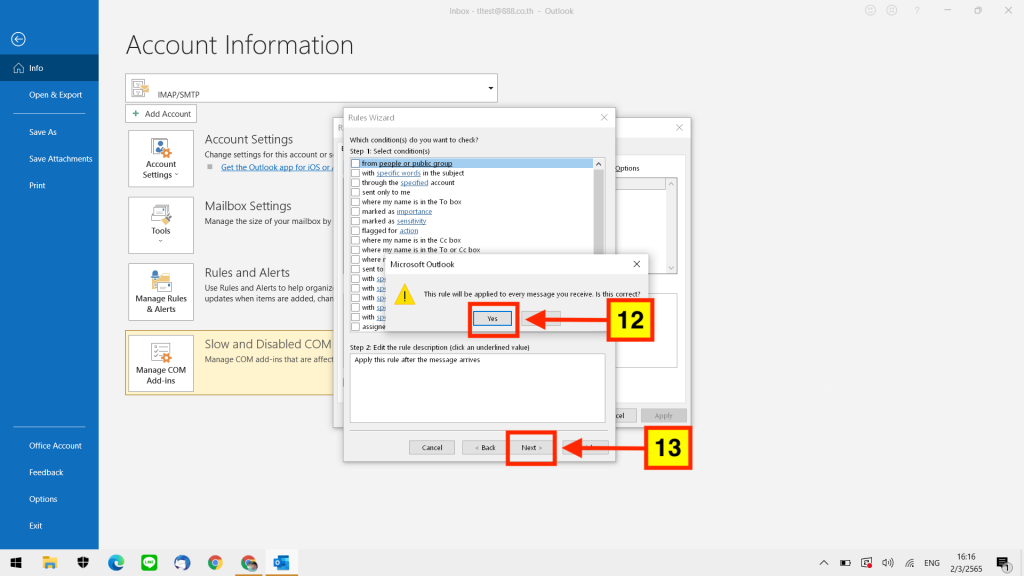
14.หัวข้อ Select action(s) (เลือกการกระทำ) > ให้เลือก "reply using a specific template" (ตอบกลับโดยใช้เทมเพลตเฉพาะ)
15.หัวข้อ "Edit the rule description" (แก้ไขคำอธิบายกฎ) > ให้เลือกข้อความที่ขีดเส้นใต้ "a specific template" (เทมเพลตที่ระบุ)
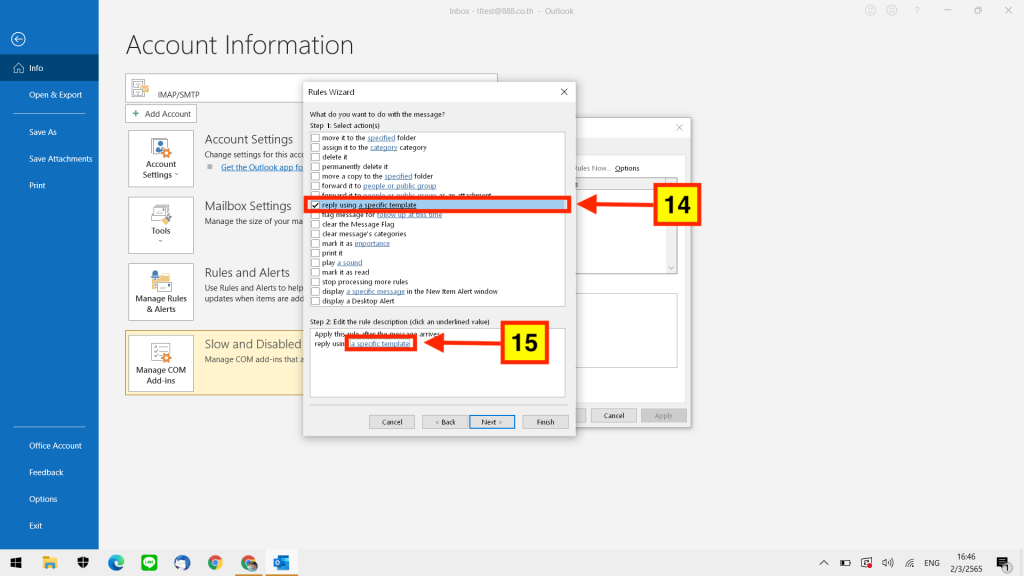
16.ในกล่องค้นหาให้เลือก "User templates in file system" (เทมเพลตผู้ใช้ในระบบไฟล์) > จากนั้นคลิก "Browse For Folder" (เรียกดูโฟลเดอร์) เลือก folder ที่เราสร้างไว้ จากนั้นคลิก "open" (เปิด) > จากนั้นคลิก "Next" (ถัดไป)
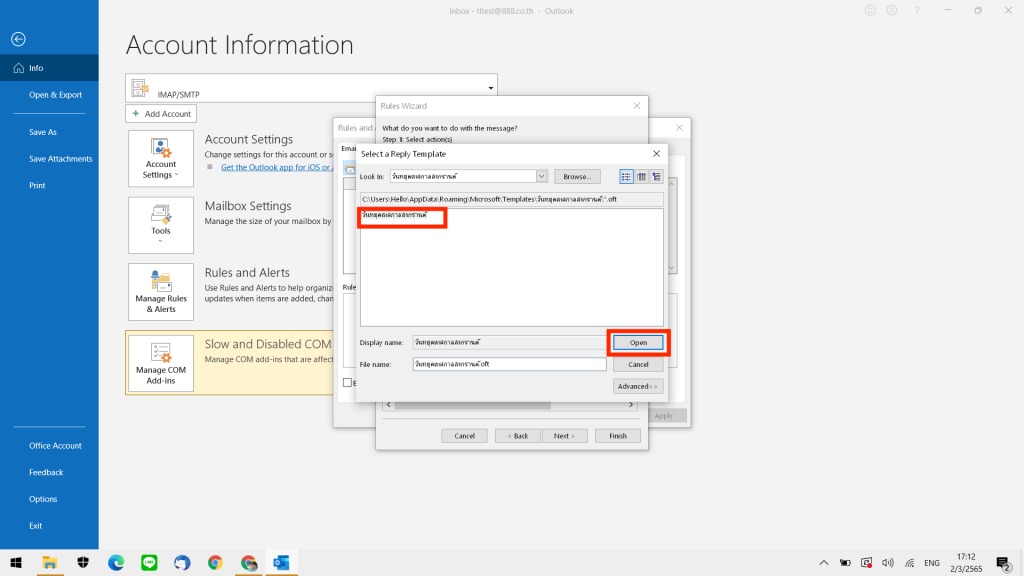
17. ในช่อง "Specify a name for this rule" (ระบุชื่อสำหรับกฎนี้) ให้ทำการตั้งชื่อกฎตามที่เราต้องการ
18.จากนั้นทำเครื่องหมายที่ช่อง "Turn on this rule" (เปิดกฎนี้) > จากนั้นคลิก "Finish" (เสร็จสิ้น)
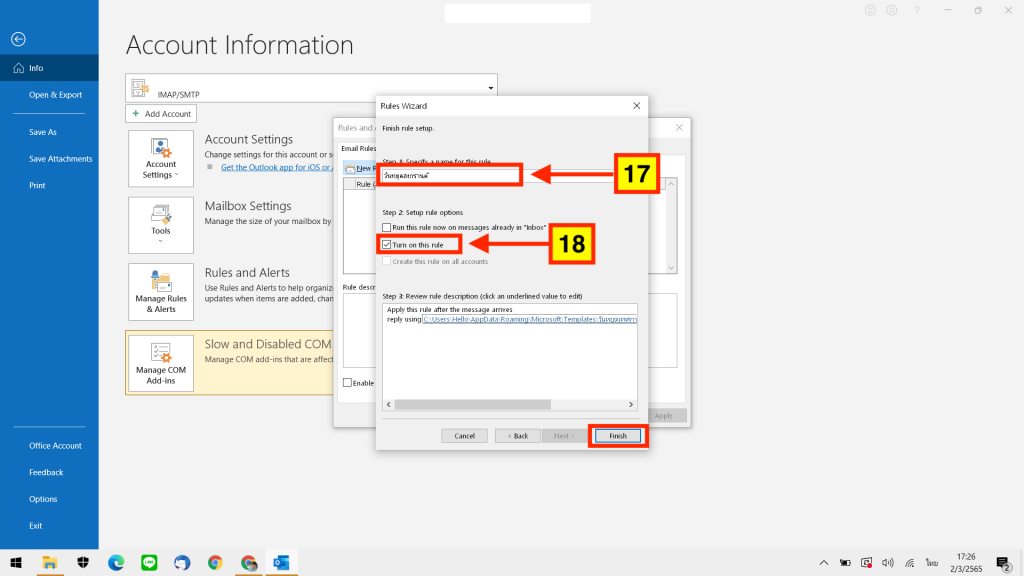
หากยังไม่ต้องการใช้การตอบกลับอีเมล (Email) อัตโนมัติในตอนนี้ให้คลิก "Cancel" (ยกเลิก) และกลับมาเปิดใช้ใหม่ในภายหลังได้
หมายเหตุ : เมื่อเปิดใช้งานการตอบกลับอีเมล (Email) อัตโนมัติไว้ จำเป็นที่จะต้องเปิดใช้งานโปรแกรม Microsoft Outlook ไว้ด้วย


